
【Google Drive】共有ドライブを削除できない?その理由と課題解決tips集
こんにちは、クラウドエース編集部です。
弊社グループ会社の吉積情報株式会社(以下、吉積情報)は10年以上 Google Workspace (旧G Suite ) の販売代理店として活動しています。これまで数多くの企業に Google Workspace の導入を行い、 Google Workspace に関して多くの知見を得てきました。 最近では、 Google ドライブの「共有ドライブ」が企業のファイルストレージとして注目を集めており、 吉積情報の Google Workspace サポートチームは日々これらの問い合わせに対応しています。
今回のコラムでは、最近注目を集めている共有ドライブのtips集を吉積情報の Google Workspace サポートチームの協力を得て作成しました!共有ドライブをこれから導入する、もしくは既に運用を行なっている企業、ユーザ様の課題解決にお役立ていただければ幸いです。
初心者向け!共有ドライブの「課題解決tips集」
これらのtips集は、共有ドライブを運用する企業様からよく問い合わせをいただく「あるあるtips集」です。今回は初心者向けの内容になっていますが、上級者向けのtips集については、次回以降に公開予定です。
前提条件
共有ドライブを利用するためには、以下エディションの契約が必要です。 Google Workspace Business Starter をご利用の場合は、共有ドライブを利用することはできません。
| エディション | マイドライブ | 共有ドライブ |
|---|---|---|
| 無料の Google アカウント Google Workspace Business Starter |
○ | × |
| Google Workspace Business Standard Google Workspace Business Plus Google Workspace Enterprise Google Workspace Essentials |
○ | ○ |
Q1. 共有ドライブを作成することができません
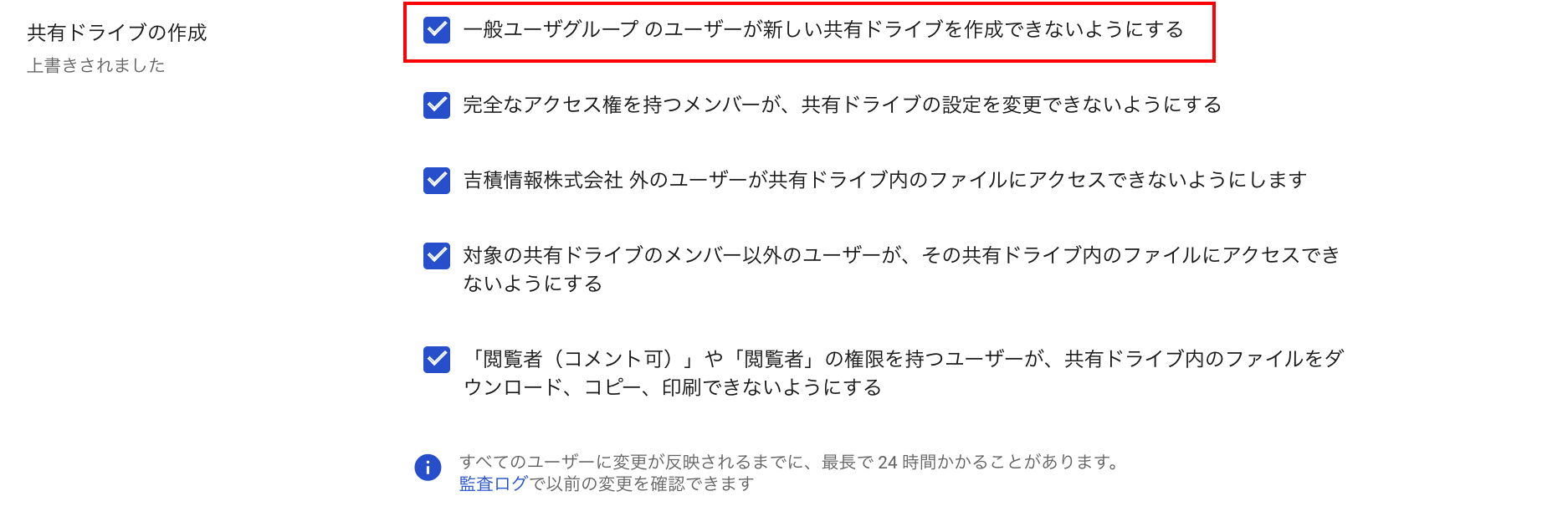
Q2. 共有ドライブにアクセスできません
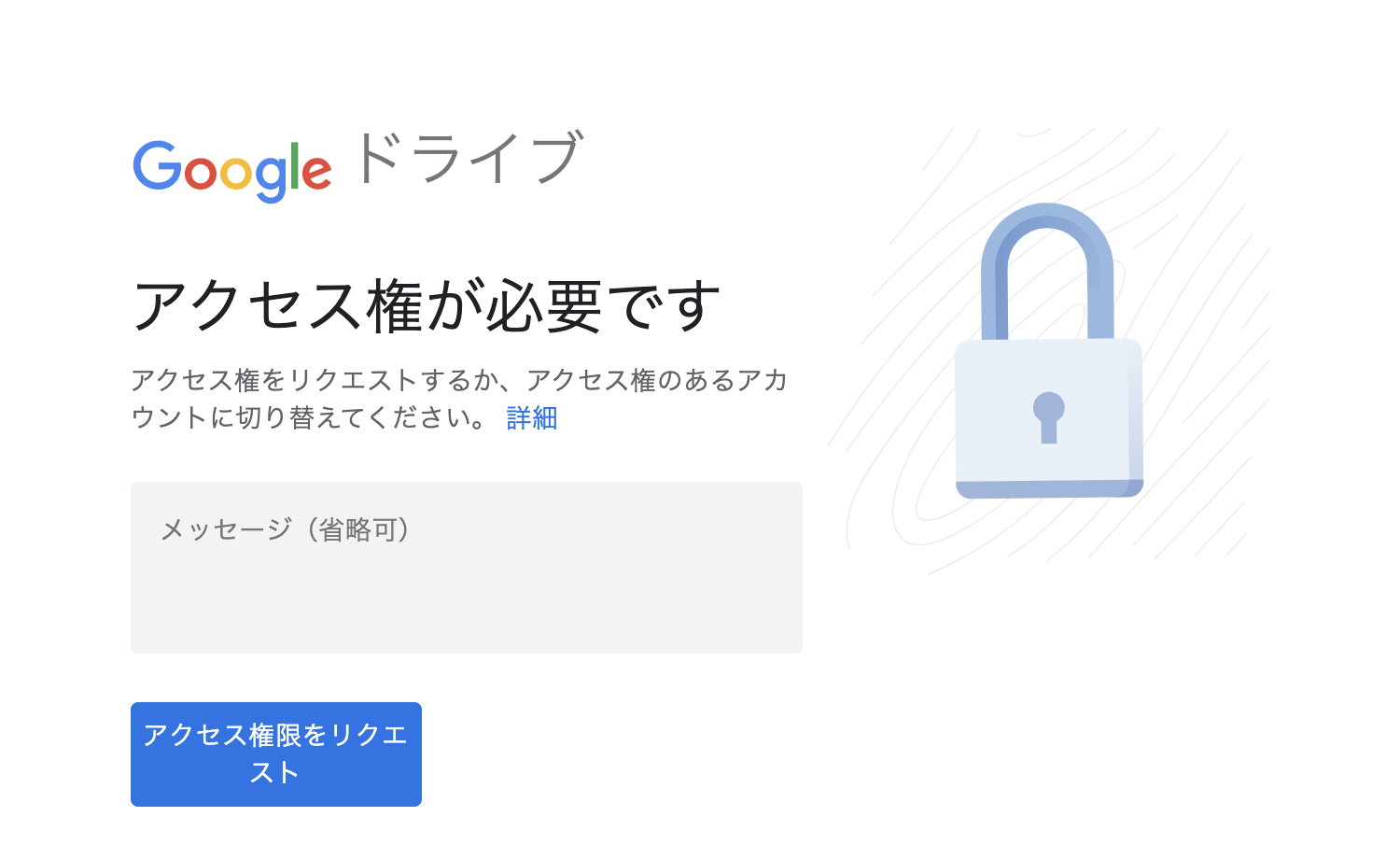
権限を保持していない場合、上記画面が表示されますので、「アクセス権限をリクエスト」を押下してください。
ボタンを押下すると、共有ドライブの管理者に「アクセス権のリクエスト」がメールで送信されます。管理者が共有を許可した場合は権限が付与され、共有ドライブにアクセスできるようになります。
ただし、リクエスト元の Google Workspace ユーザが「社外ユーザと共有ドライブを共有できない」組織に属している場合、アクセス権を承認することができません(※1)。
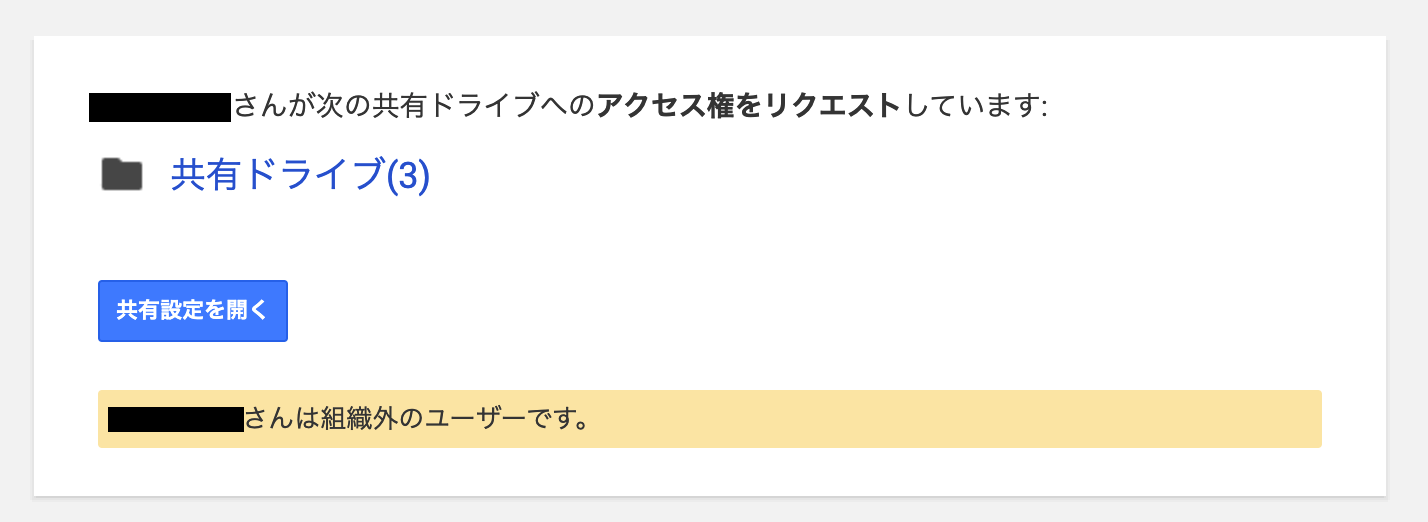
※1 社外との共有許可は Google Workspace 管理者が決定します。企業のセキュリティポリシーの設定によっては、社外のユーザは共有ドライブに追加することができない場合もあります。
Q3. 共有ドライブを削除できません
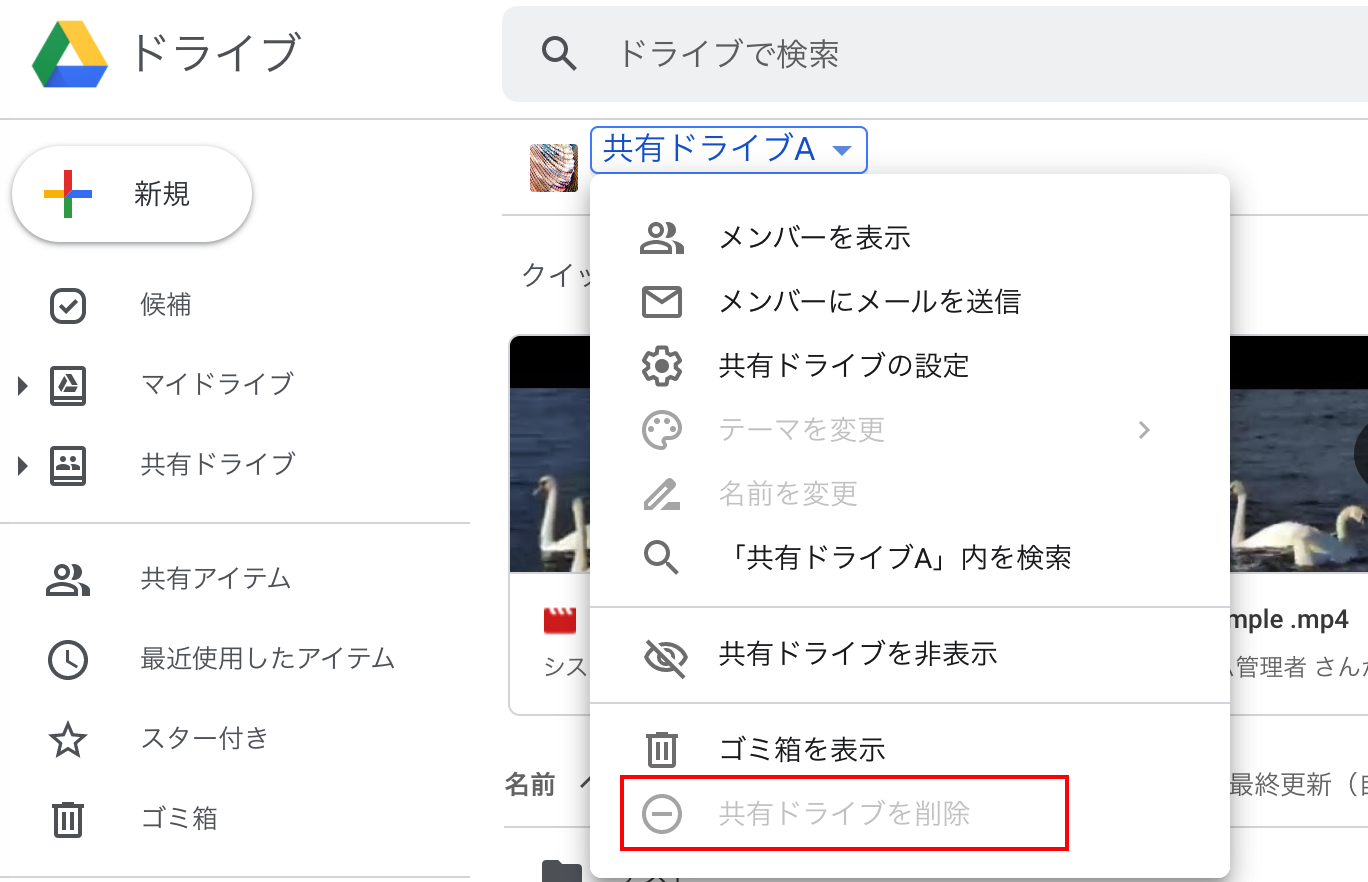
ファイル・フォルダの削除後も共有ドライブが削除できない場合は、自身の権限を確認してください。削除を行う場合は「管理者」の権限が必要です。権限がない場合は、管理者に削除を依頼するか、共有ドライブの管理者に同等の権限を付与してもらってください。
Q4. 共有ドライブにファイルをアップロードできません
アップロードを行う場合は「管理者」「コンテンツ管理者」「投稿者」いずれかの権限が必要です。権限がない場合は、共有ドライブの管理者に権限を付与してもらってください。
Q5. Google アカウントがない人と共有する方法は?
Q6. 共有ドライブを他者と共有できません
共有を行う場合は「管理者」に共有依頼を出すか、共有ドライブの管理者に同等の権限を付与してもらってください。
Q7. フォルダ単位で権限を付与することはできますか?
Q8. ファイルを移動することができません
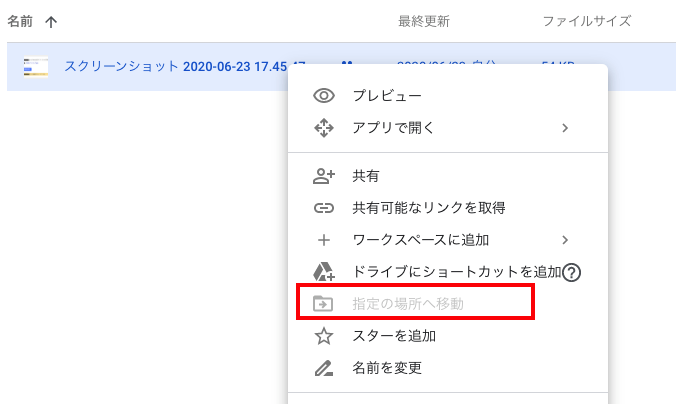
Q9. 削除したファイルを復元する方法は?
以下の通り、共有ドライブ名からコンテキストメニューを表示し、「ゴミ箱を表示」を選択します。ゴミ箱に移動したら、対象のファイルを右クリックし、「復元」を選択してください。共有ドライブの管理者である場合、「完全に削除」を実行できてしまうため、注意が必要です。
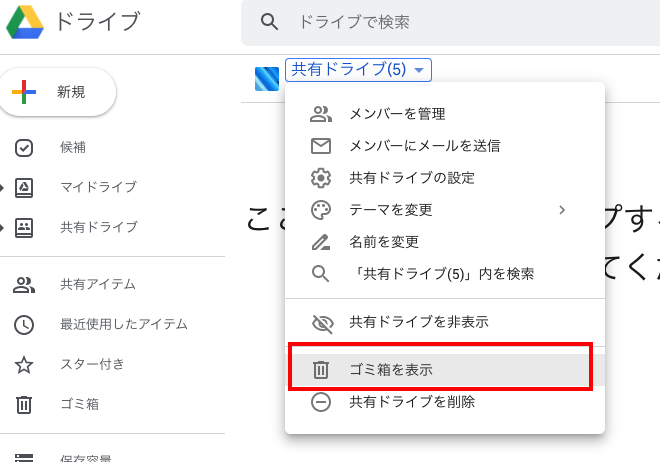
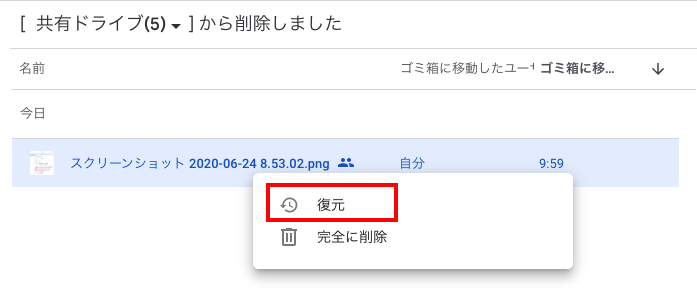
共有ドライブの権限をおさらいしよう!
共有ドライブに関しては、やはり権限に関する問い合わせが多いようです。今回ご紹介したtipsの内容を踏まえて、共有ドライブの権限をまとめてみます。
| 管理者 | コンテンツ 管理者 |
投稿者 | 閲覧者 (コメント可) |
閲覧者 | |
|---|---|---|---|---|---|
| 共有ドライブの削除 | ◯ | × | × | × | × |
| 共有ドライブの共有 | ◯ | × | × | × | × |
| アップロード | ◯ | ◯ | ◯ | × | × |
| ファイル・フォルダの削除 | ◯ | ◯ | × | × | × |
| ファイル・フォルダの移動 | ◯ | ◯ | × | × | × |
| ファイルの復元 | ◯ | ◯ | ◯ | × | × |
上記を理解することで、権限に関連する問題は大体自己解決できるようになります。ただし、「共有ドライブの作成」は Google Workspace 管理者の設定に依存するため、上表には入っていません。共有ドライブに対する、さらに細かい権限についてはコチラをご参考ください。
共有ドライブAPIで操作を自動化しよう
Google は共有ドライブを操作するためのAPIをユーザー向けに公開しています。このAPIを利用すれば、共有ドライブの作成や権限付与、ファイルのアップロード等、様々な操作を自動化することができます。共有ドライブAPIの詳細についてはこちらの記事を参考にしてください。また、ドライブAPIについてはいくつか制限があるため注意が必要です。ドライブAPIを利用する上で注意するポイントについてはこちらの記事をご参考ください。
共有ドライブを学習したい人にはコチラの記事がオススメ!
共有ドライブについて詳しく知りたい方は以下の記事がオススメです。共有ドライブの概要から権限の種類、運用の注意点まで詳細に解説をしています。是非チェックしてみてください。
| 記事タイトル | 内容 |
|---|---|
| Google ドライブ- 共有ドライブ入門!マイドライブとの違いとは? | 共有ドライブの概要、権限、制限、運用する上での注意点について詳しく解説しています。 |
| 共有ドライブおすすめ管理ツールをご紹介 | 共有ドライブの運用課題を解決してくれる「おすすめツール」を紹介しています。 |
「共有ドライブマネージャー」で共有ドライブの運用をより柔軟に!

クラウドエースでは、 共有ドライブの運用課題を解決するためのツール「共有ドライブマネージャー」を提供しています。共有ドライブマネージャーを利用すれば、運用者は共有ドライブの運用状況を可視化したり、共有ドライブのワークフローを構築することができます。共有ドライブマネージャーについて詳しく知りたい場合はコチラの記事をご参考ください。
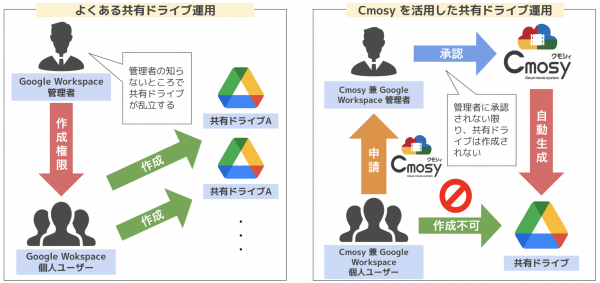
ワークスタイル変革分野のスペシャライゼーションを保持する吉積情報が一歩先の Workspace と Google ドライブの活用術をご案内します
グループ会社の吉積情報株式会社は、日本初の Google 認定のワークスタイル変革分野のスペシャライゼーション取得企業です。
これまで数多くの企業様にGoogle Workspaceの導入を行っており、定期的にGoogle ドライブ活用セミナーを開催しています。「Google ドライブの最適な運用方法」や「安全に利活用するための拡張機能」等、Google Workspaceの一歩進んだ活用をご紹介していますので、 Google ドライブに関することでお悩みがある方はぜひご参加ください。
またこちらの【無料】Google Workspace と Microsoft365の比較表では、各グループウェアの機能や値段をまとめています。
今一度、Google Workspaceのスペックをパッと見で確認したい方、Microsoft365で迷われている方は、ぜひこちらの資料をご活用ください。
Google ドライブ関連セミナーを定期開催 !
グループ会社の吉積情報株式会社では Google ドライブ 関連セミナー(オンライン)を定期開催しています! Google ドライブの最適な運用方法や安全に利活用するための拡張機能等を徹底解説します! Google ドライブに関することでお悩みがある方はぜひご参加ください。 Google 公認の技術資格を保持する登壇者が皆様のご質問にお答えします。
※セミナーへの申し込みは、バナークリック後のサイトで行うことができます。
吉積情報株式会社
TEL:03-6280-5940
資料請求はコチラ
お問い合わせはコチラ




